Die Farben auf meinem iPhone-Display schienen völlig verzerrt zu sein. Ich begann mich zu fragen, was mit dem Bildschirm schief gelaufen war und warum er so verschwommen aussah. Aber gerade als mir zu viele ungünstige Dinge durch den Kopf gingen, fiel mir eines der höchst bemerkenswerten Accessibility-Features ein.
Ich habe die oben erwähnte Funktion deaktiviert und die Bildschirmverzerrung wurde sofort behoben. Als ich mich nach dem Problem erkundigte, sagte mir meine Frau, dass es der kleine Engel war, der unbedingt zu viele Änderungen an der Einstellungs-App vornehmen wollte. Ich kann es nicht mit Sicherheit sagen, aber die Ursache Ihres Problems könnte meinem etwas ähnlich sein.
So beheben Sie Farbverzerrungen auf dem iPhone oder iPad
Stellen Sie sicher, dass die Farbfilter deaktiviert sind, oder stellen Sie sie perfekt ein
Mit iOS können Sie die Farben Ihres Geräts filtern. Je nach Bedarf können Sie einen anderen Filter auswählen, um Ihre Anzeige zu verbessern. Wenn Ihre Augen beispielsweise helle Farben etwas zu hart finden, haben Sie die Möglichkeit, Graustufen auszuwählen. Außerdem können Sie die Intensität und den Farbton der Filter erhöhen.
Schritt 1. Öffnen Sie Einstellungen App auf Ihrem iOS-Gerät → Tippen Sie auf Barrierefreiheit .
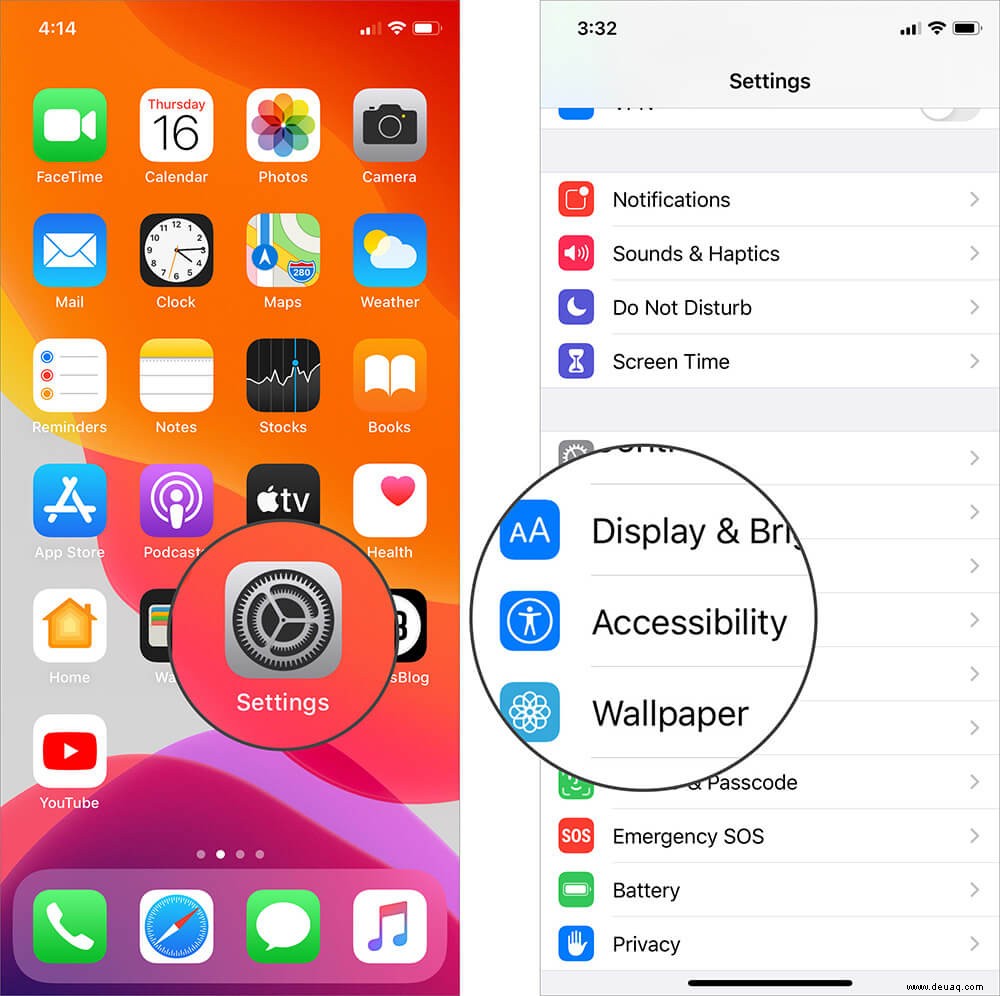
Schritt #2. Tippen Sie als Nächstes auf Unterkünfte anzeigen → Tippen Sie auf Farbfilter.
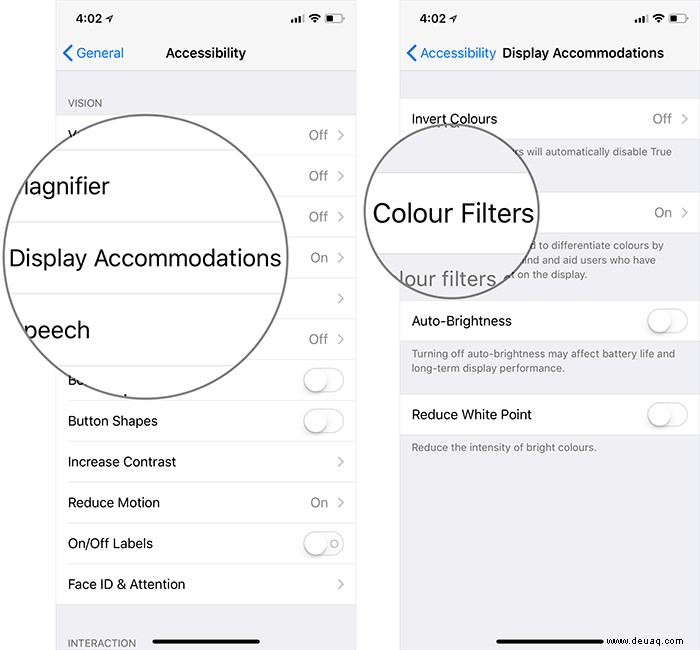
Schritt #3. Deaktivieren Sie den Schalter neben Farbfilter.
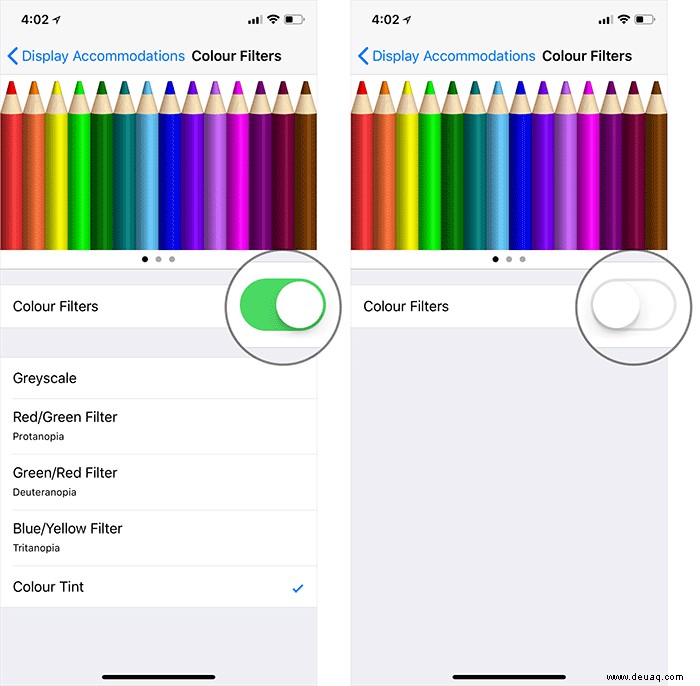
Hinweis: Wenn Sie diese Funktion auf Ihrem Gerät nutzen möchten, achten Sie darauf, die Filter optimal einzustellen. Weitere Informationen zu Farbfiltern finden Sie in dieser vollständigen Anleitung.
Überprüfen Sie nun, ob die Farben auf Ihrem Gerät richtig angezeigt werden sollten. Wenn es zur gewohnten Form zurückgekehrt ist, hurra! Wenn es nicht zur Normalität zurückgekehrt ist, fahren Sie mit der nächsten Lösung fort.
Neustart Ihres iPhones erzwingen
Ich würde Ihnen empfehlen, zwei Lösungen auszuprobieren. Führen Sie zuerst einen Hard-Reset durch, da dies als vertrauenswürdige Lösung zur Behebung von Problemen wie diesem bekannt ist.
Auf Ihrem iPhone 8/8 Plus und iPhone X: Drücken Sie die Lauter-Taste und lassen Sie sie schnell los, drücken Sie die Leiser-Taste kurz und lassen Sie sie wieder los. Halten Sie dann die Seitentaste gedrückt, bis Sie das Apple-Logo sehen.
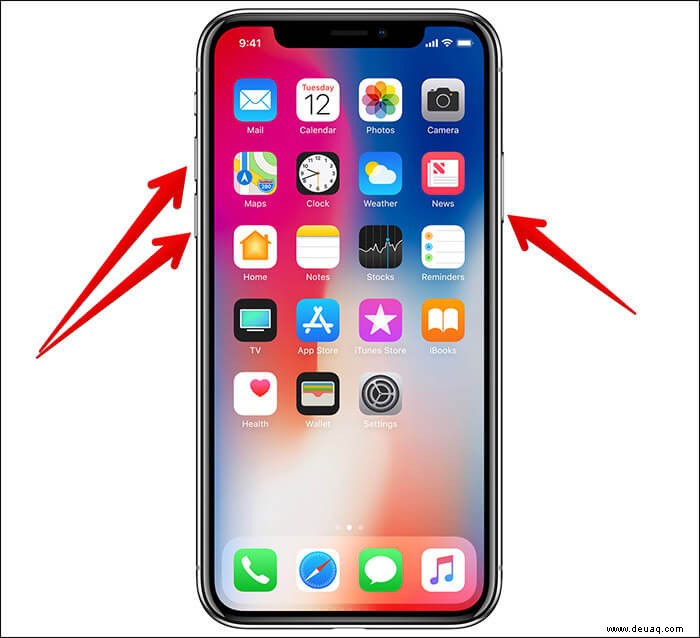
Auf Ihrem iPhone 7/7 Plus: Halten Sie die Seitentaste und die Leiser-Taste gleichzeitig gedrückt.
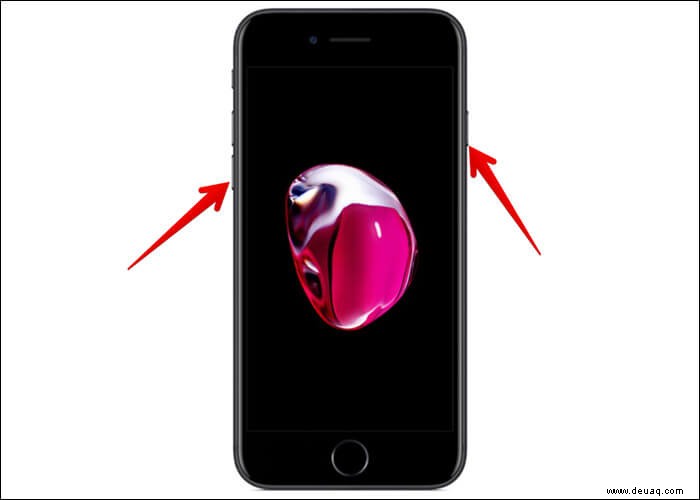
Auf Ihrem iPhone 6s/SE oder älteren Geräten und iPad: Halten Sie die Home-Taste und die Seitentaste gleichzeitig gedrückt.

Nachdem Ihr Gerät neu gestartet wurde, sollte das Problem behoben sein. Aber wenn es keine Ruhepause gibt, kann es einen Versuch wert sein, Ihr Gerät auf die Werkseinstellungen zurückzusetzen. Im Grunde bereinigt es alle vorhandenen Einstellungen, einschließlich Wi-Fi-Passwörter und Website-Anmeldedaten. Trotzdem bleiben Ihre Medien und Daten sicher.
Alle Einstellungen auf dem iPhone oder iPad zurücksetzen
Schritt 1. Tippen Sie auf Einstellungen → Tippen Sie auf Allgemein → Tippen Sie auf Zurücksetzen.

Schritt #2. Tippen Sie auf Alle Einstellungen zurücksetzen → Geben Sie Ihren iPhone-Passcode ein und bestätigen.
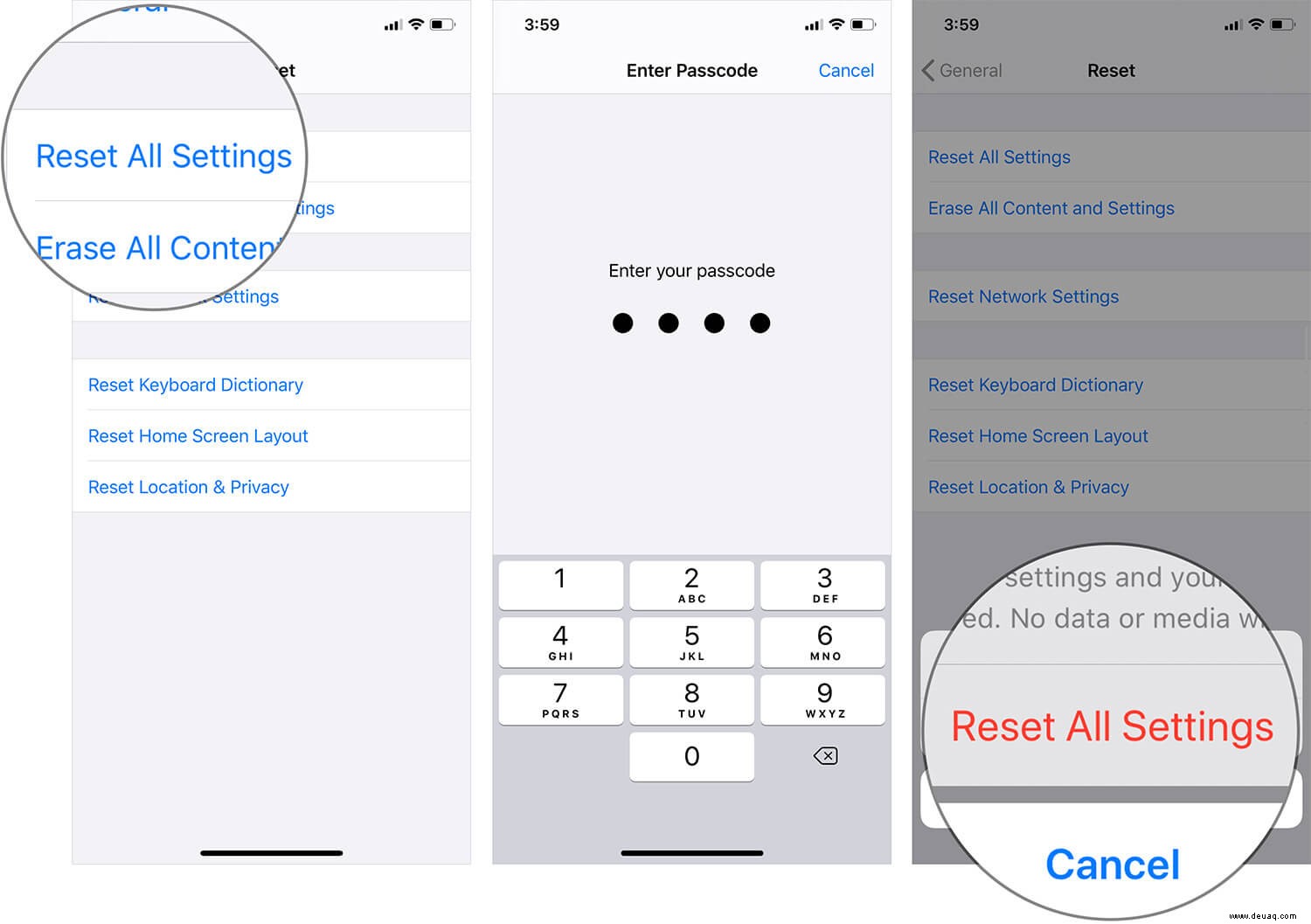
Ich bin ziemlich zuversichtlich, dass Sie das Problem nach dem Zurücksetzen auf die Werkseinstellungen lösen können. Wenn das Problem Ihr Gerät jedoch weiterhin plagt, gibt es noch einige weitere Tricks, die Sie ausprobieren können.
Aktualisieren Sie iOS auf Ihrem Gerät
Oft können Sie verschiedene Probleme beseitigen, indem Sie einfach die Software auf Ihrem Gerät aktualisieren. Fast jedes iOS-Update enthält zahlreiche Fehlerbehebungen und Leistungsverbesserungen. Daher wäre es angebracht, ihm auch eine Chance zu geben.
Hinweis: Stellen Sie sicher, dass Ihr Gerät mit dem WLAN verbunden und zu mindestens 50 % geladen ist.
Schritt 1. Öffnen Sie Einstellungen App auf Ihrem iPhone → Tippen Sie auf Allgemein.
Schritt #2. Tippen Sie nun auf Software-Update.
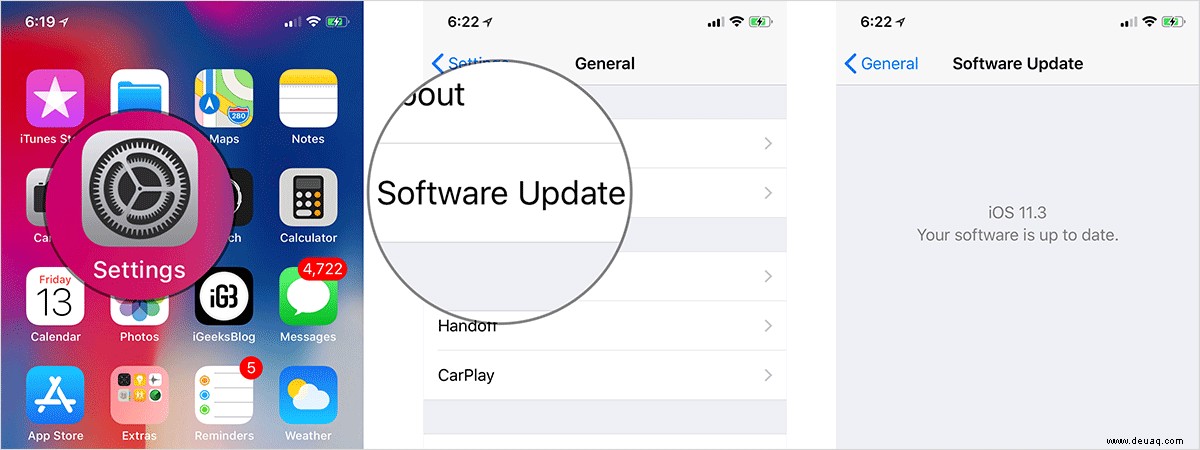
Wenn ein Update auf Sie wartet, laden Sie es herunter und installieren Sie es.
Die radikalen Schritte, die zu Ihrer Rettung kommen könnten
Auch wenn Sie sicher in den meisten Fällen nicht so weit kommen müssen, kann ich einen Stillstand nicht ausschließen. In einer solchen Situation gibt es drei Lösungen, die Sie in Betracht ziehen sollten, da sie das Problem beseitigen können, wenn es sich um Software handelt. Und der Erste unter ihnen strebt eine Restaurierung an. Nur wenn es nicht zum gewünschten Ergebnis führt, sollten Sie versuchen, die Hilfe des Wiederherstellungs- oder DFU-Modus in Anspruch zu nehmen.
- So versetzen Sie ein iPhone in den DFU-Modus
Wenden Sie sich an den Apple Support, wenn nichts funktioniert hat…
Wenn keine der oben genannten Lösungen für Sie geklickt hat, ist der Bildschirm möglicherweise beschädigt oder es könnten Hardwareprobleme auf Ihrem iPhone vorliegen. Wenden Sie sich in diesem Fall umgehend an den App-Support.
Abschluss
Vermutlich haben Sie das Problem schließlich gelöst. Möchten Sie uns von der Lösung erzählen, die für Sie funktioniert hat? Außerdem, wenn Sie einen anderen Trick kennen, um das Problem zu beheben, teilen Sie uns das unten in den Kommentaren mit.
Vielleicht möchten Sie auch diese Beiträge lesen:
- Tipps zur Vermeidung von Einbrennproblemen auf dem iPhone
- Wi-Fi funktioniert nicht auf dem iPhone
- Tipps zur Beschleunigung der Gesichtserkennung auf dem iPhone
- So setzen Sie die Gesichts-ID auf dem iPhone zurück